YouTube 단편 동영상은 짧은 시간에 창의적인 콘텐츠를 공유하고 더 많은 시청자에게 도달할 수 있는 좋은 방법입니다. 하지만 이 기능은 일반적으로 스마트폰에서 더 직관적으로 사용할 수 있기 때문에 많은 사용자가 PC에서 숏 동영상을 업로드하는 방법을 잘 모릅니다. 이 가이드에서는 PC에서 YouTube 숏 동영상을 업로드하는 방법을 단계별로 설명합니다. 짧은 동영상을 성공적으로 업로드하기 위해 고려해야 할 중요한 사항을 다뤄보겠습니다.
주요 요점 YouTube 숏 동영상을 성공적으로 업로드하려면 동영상의 길이가 60초 미만이고 9:16 형식이어야 합니다. 이렇게 하면 YouTube 숏의 잠재력을 최대한 활용할 수 있습니다.
단계별 가이드
1단계: 동영상 형식 및 길이
쇼트 업로드를 생각하기 전에 동영상의 길이와 형식이 적합한지 확인하세요. 동영상 길이는 1분 미만이어야 합니다. 더 길면 업로드할 수 없습니다. 두 번째로 중요한 기준은 형식입니다. 동영상은 9:16 형식이어야 하며, 해상도는 1080x1920픽셀이어야 합니다. 세로 동영상에 최적화된 세로 형식입니다.
2단계: 동영상 녹화
스마트폰으로 동영상을 녹화하려면 디바이스를 세로로 들고 촬영해야 합니다. 세로 형식을 사용하려면 스마트폰을 회전하여 9:16 형식을 유지합니다. 이렇게 하면 매력적인 짧은 동영상을 제작할 수 있습니다.
3단계: YouTube 플랫폼 열기
이제 즐겨 사용하는 웹 브라우저를 열고 YouTube 웹사이트로 이동합니다. 아직 로그인하지 않았다면 계정으로 로그인합니다. 오른쪽 상단에 '만들기' 버튼이 있습니다. 더 많은 옵션을 보려면 버튼을 클릭합니다.
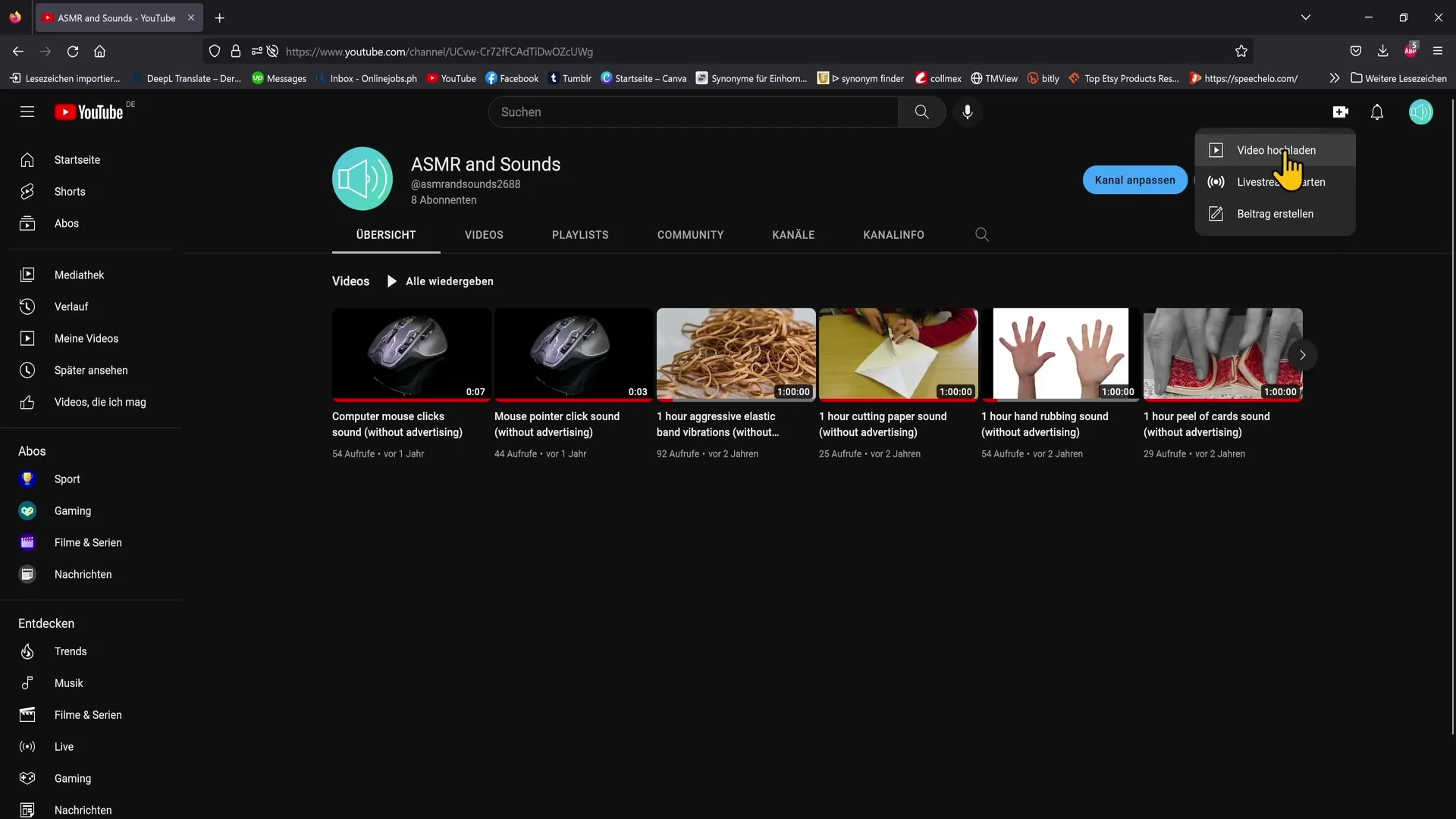
4단계: 짧은 동영상 업로드
"만들기"를 클릭한 후 "업로드" 옵션을 선택합니다. 그런 다음 "파일 선택"을 클릭하고 쇼트가 있는 위치로 이동합니다. 그런 다음 파일을 선택하고 "열기"를 클릭합니다.
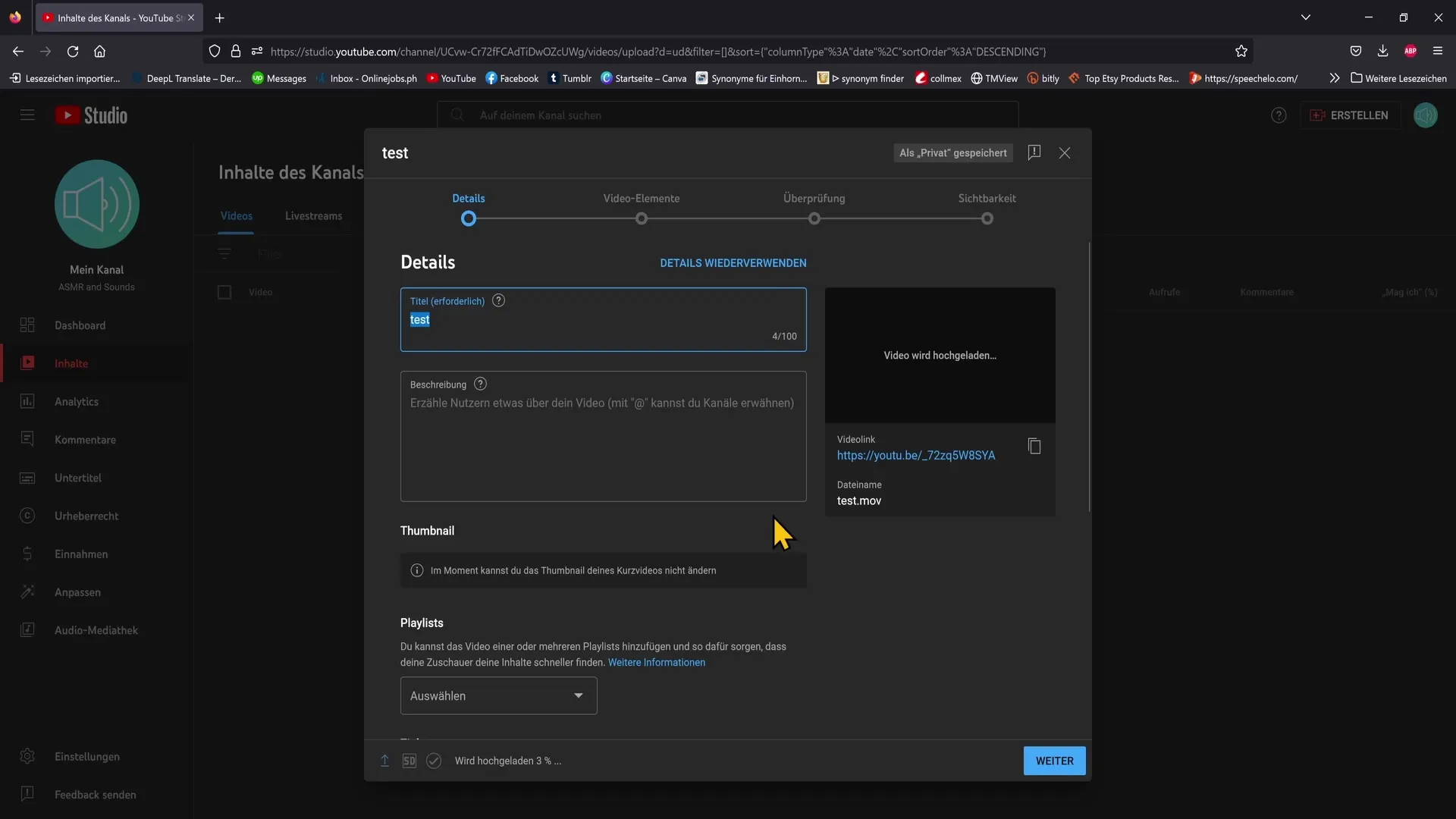
5단계: 제목 및 해시태그
중요한 권장 사항: 이전에는 동영상 제목에 해시태그 "#shorts"를 추가해야 했지만 더 이상 필요하지 않습니다. 위의 기준을 충족하면 YouTube에서 자동으로 단편임을 인식합니다. 그러나 안전을 위해 제목에 해시태그를 선택할 수 있습니다.
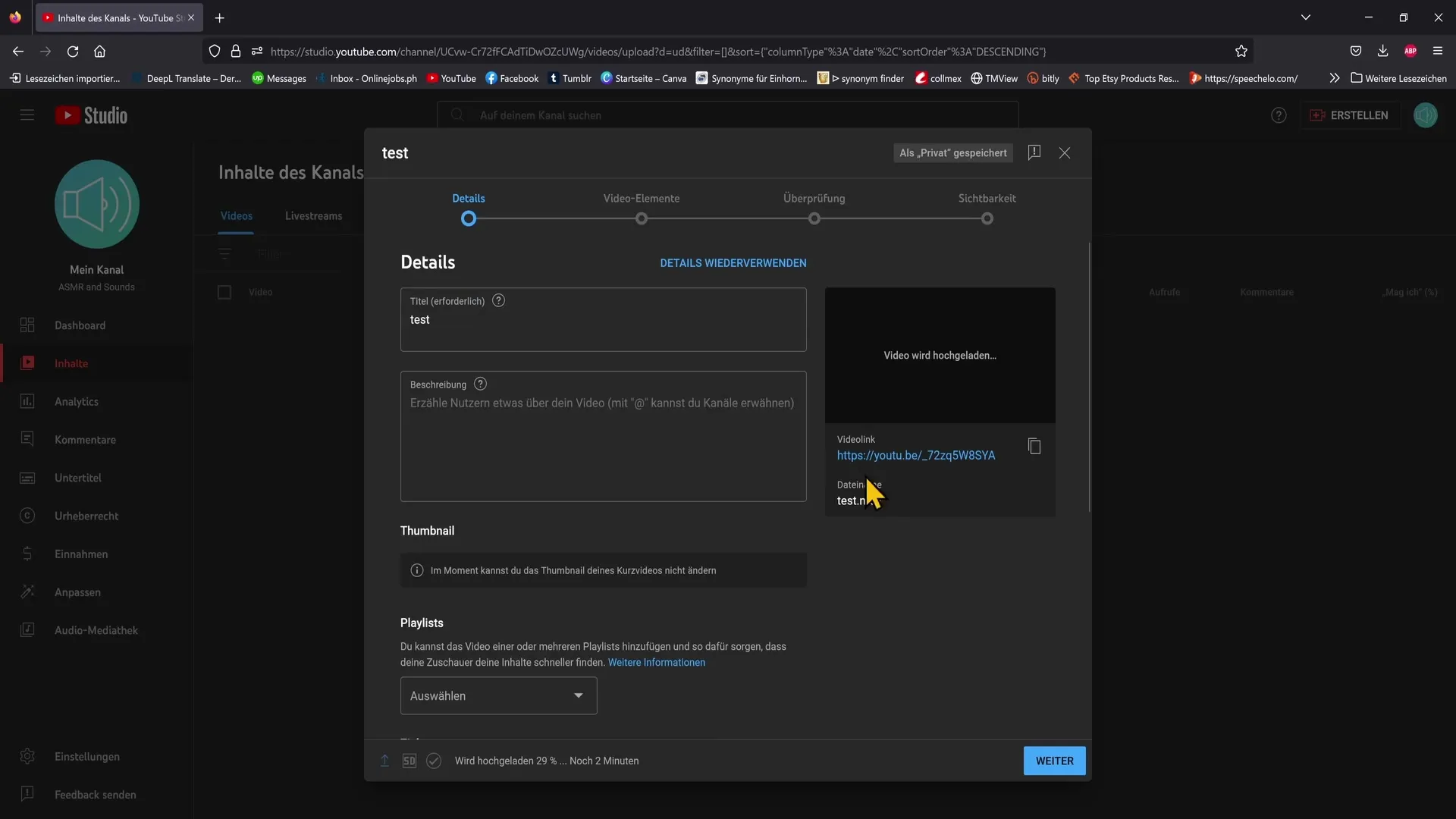
6단계: 제목 및 설명
단편에 시청자의 관심을 끌 수 있는 매력적인 제목을 붙이세요. 좋은 예로 "당신이 몰랐던 비밀 Photoshop 트릭"을 들 수 있습니다. 이렇게 하면 더 많은 사람들이 동영상을 클릭할 수 있습니다. 설명에 제목을 반복하고 소셜 미디어 채널 또는 제휴사 링크를 포함할 수도 있습니다.
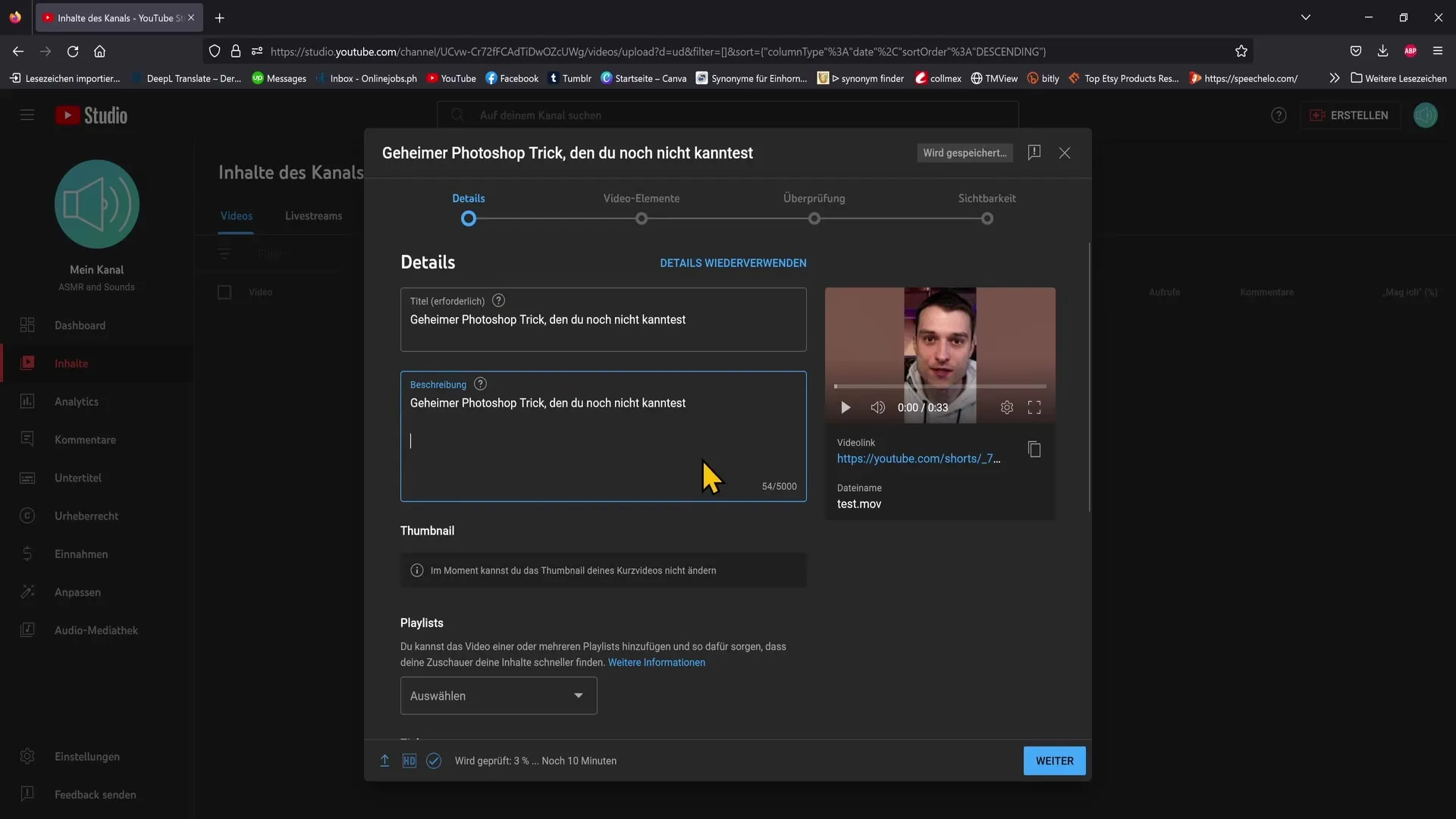
7단계: 아동 친화성 및 태그 사용
동영상이 특히 어린이에게 적합한지 여부를 표시하는 것이 중요합니다. 일반적으로 단편에는 필요하지 않습니다. 태그는 특정 카테고리에서 단편 동영상을 더 쉽게 찾을 수 있도록 도와줍니다. 가시성을 높이려면 "Photoshop 팁" 또는 "Adobe Photoshop 튜토리얼 독일어"와 같은 관련 태그를 사용하는 것이 좋습니다.
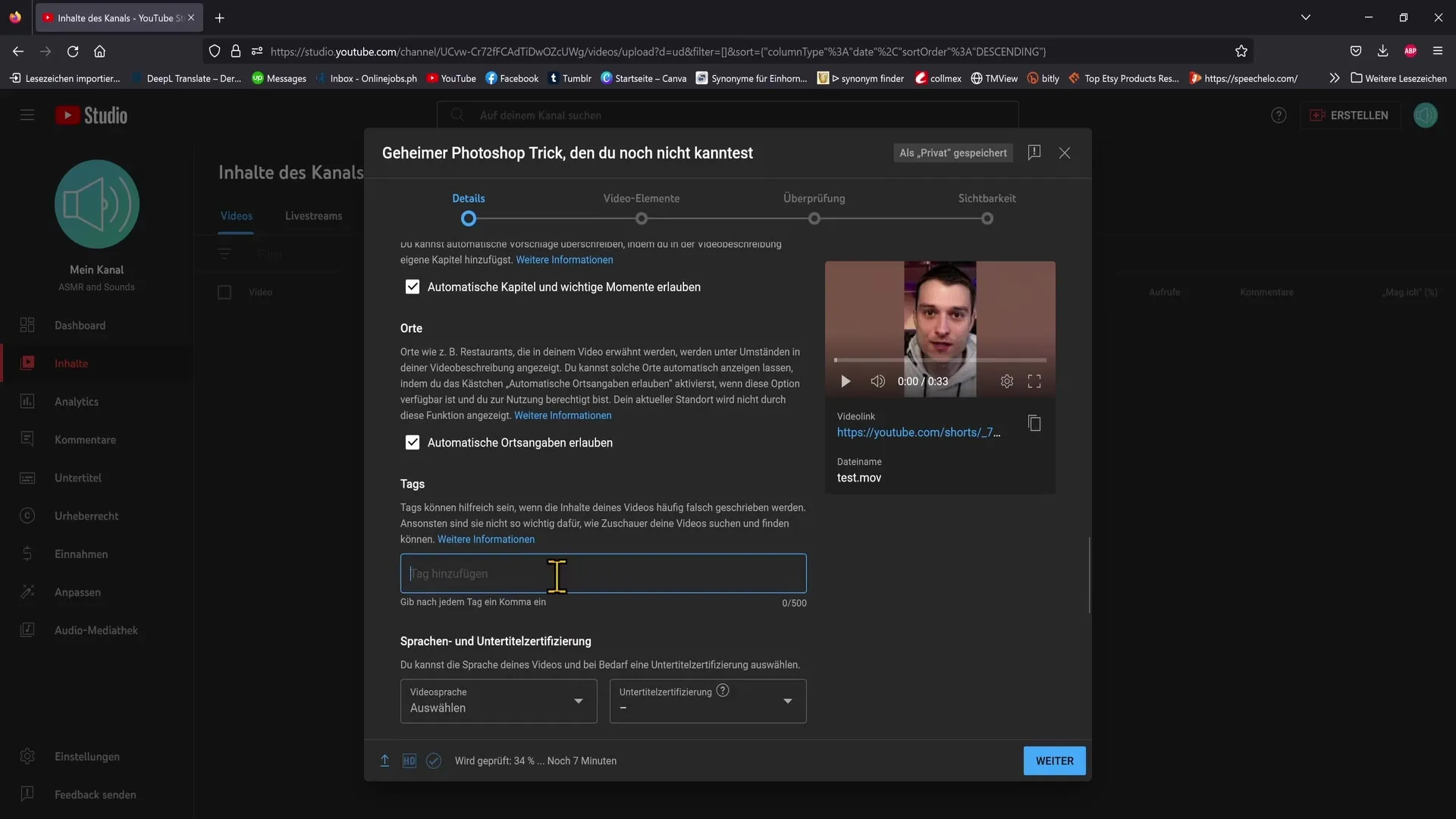
8단계: 카테고리 및 댓글
동영상에 적합한 카테고리를 선택하면 검색 결과에 필수적인 요소가 될 수 있습니다. 또한 모든 댓글을 허용할지 여부를 결정해야 합니다. 부적절한 댓글이 표시되면 언제든지 삭제할 수 있습니다.
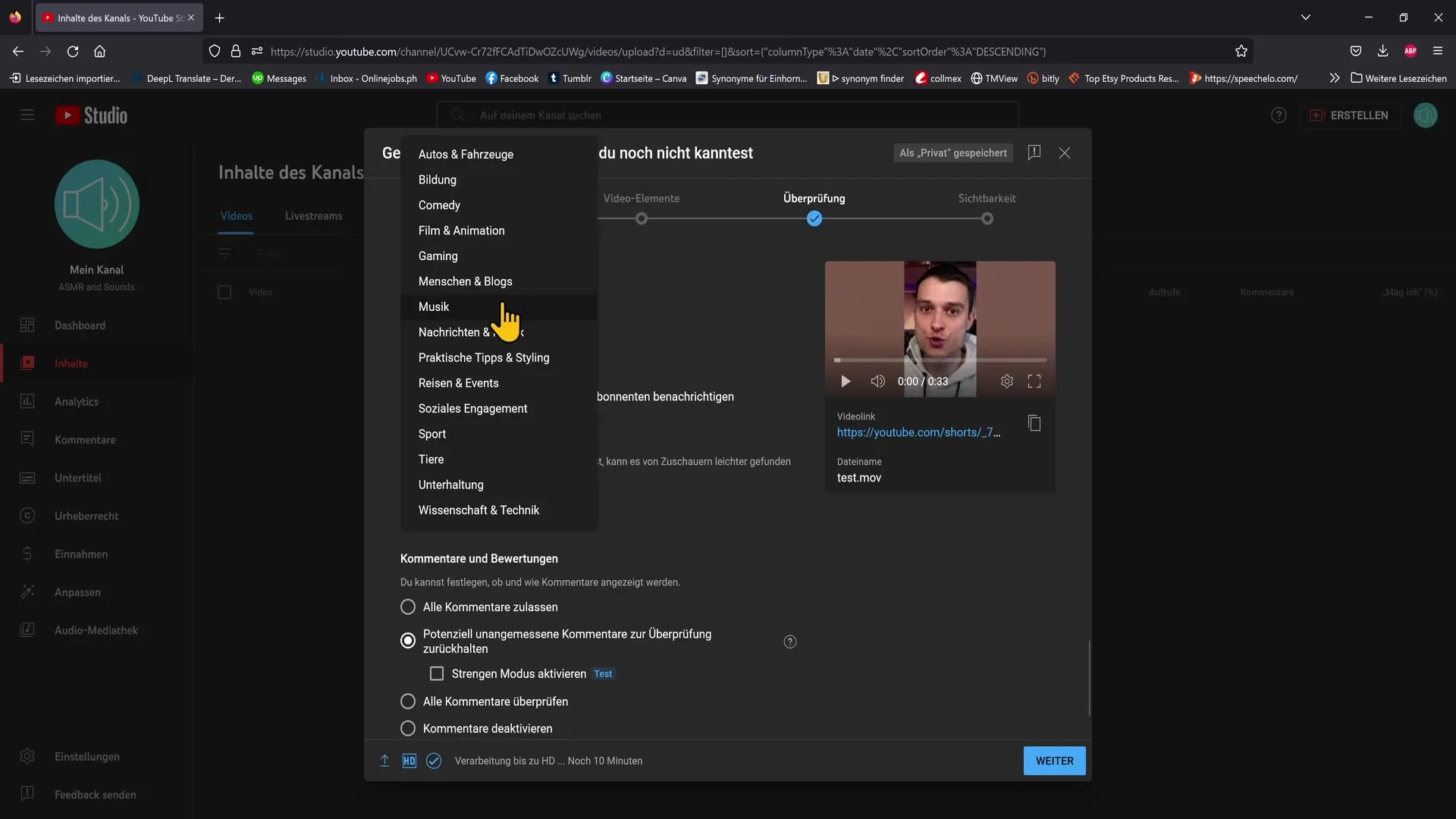
9단계: 공개 범위 설정
이제 프로세스의 마지막 단계인 쇼트의 공개 여부를 설정합니다. 동영상을 '공개' 또는 '비공개'로 설정할지 여부를 선택할 수 있습니다. 비공개로 설정하면 해당 링크가 있는 사람만 동영상을 볼 수 있습니다. 그렇지 않으면 "게시"를 클릭하는 즉시 모든 사람에게 쇼트가 표시됩니다.
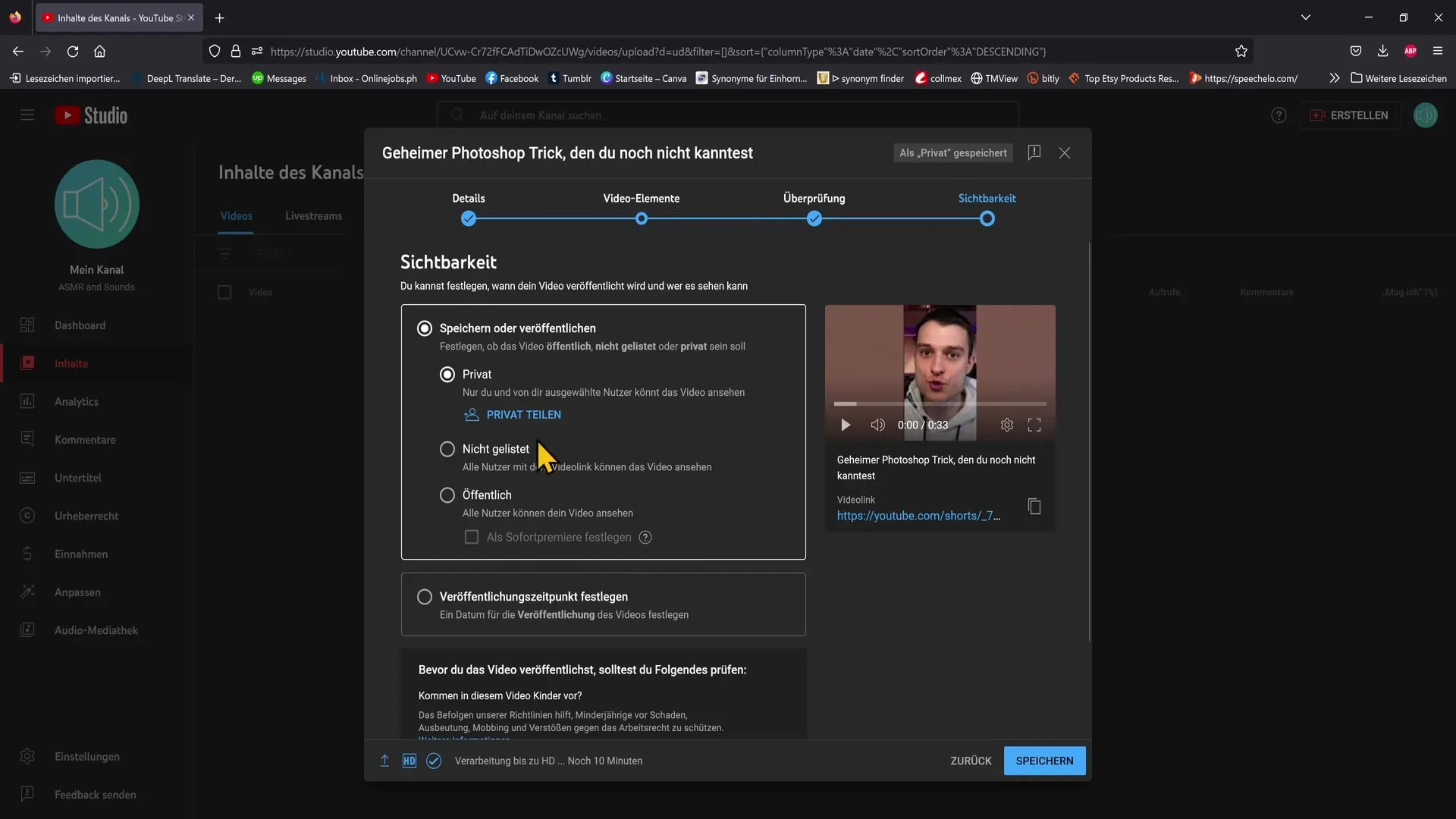
10단계: 단편 게시하기
"저장"을 클릭하면 이제 쇼트가 YouTube에 업로드됩니다. 이제 PC에서 첫 번째 YouTube 쇼트를 성공적으로 만들고 게시했습니다!
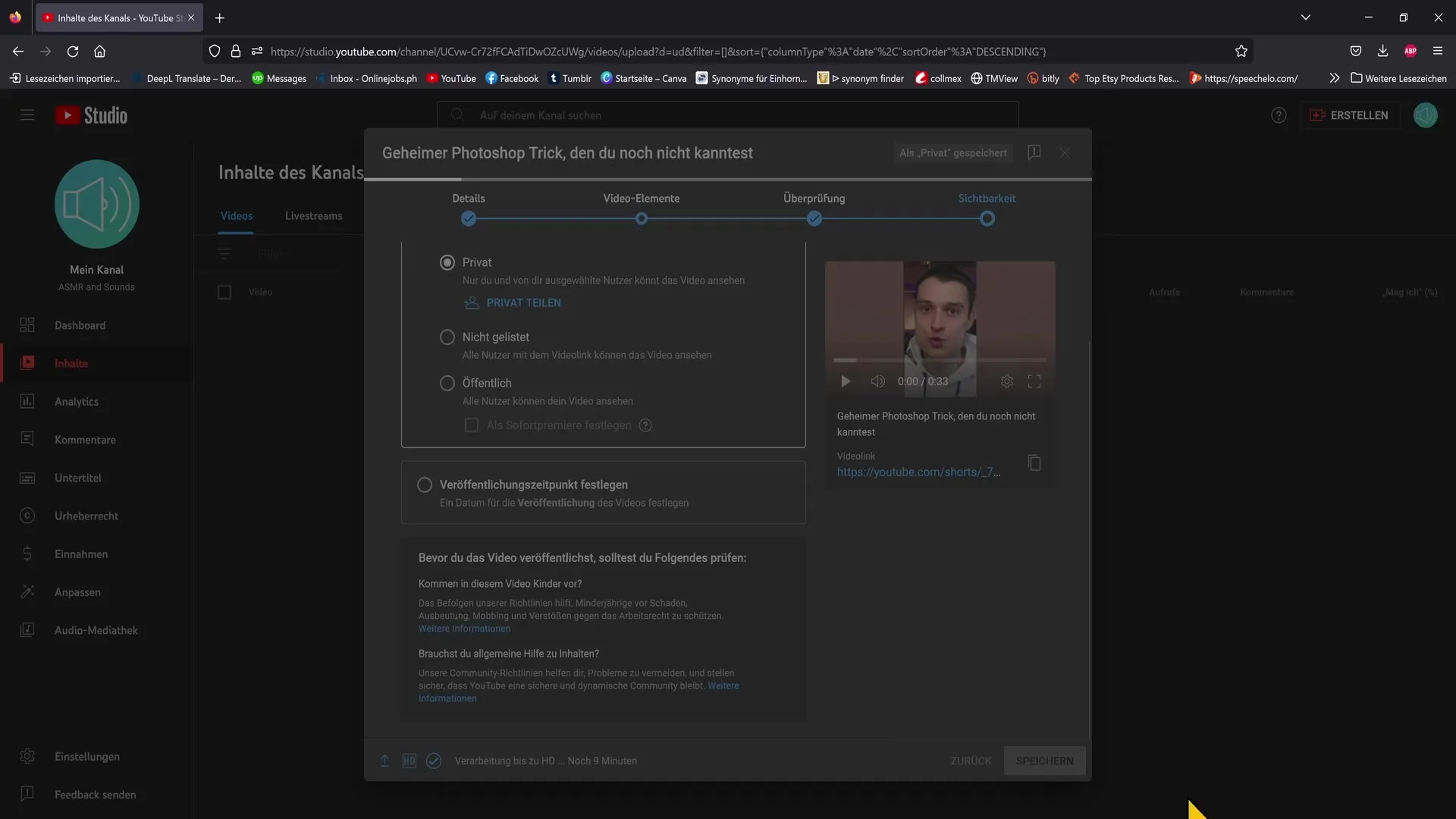
요약
이 가이드에서는 PC에서 YouTube 쇼트를 업로드하는 방법을 배웠습니다. 성공적인 단편 동영상을 만들려면 동영상이 지정된 길이 및 형식 요구 사항을 충족하는지 확인하세요.
자주 묻는 질문
YouTube 쇼트의 최대 형식은 무엇인가요?동영상은 9:16 형식이며 최대 60초 길이여야 합니다.
제목에 해시태그 #shorts를 사용해야 하나요?아니요, YouTube는 해시태그가 없는 쇼트도 자동으로 인식합니다. 하지만 추가하는 것이 도움이 될 수 있습니다.
내 쇼트의 설명을 수정할 수 있나요?예. 언제든지 더 잘 보이도록 설명과 제목을 맞춤 설정할 수 있습니다.
쇼트의 카테고리는 어떻게 선택하나요?업로드 과정에서 적합한 카테고리를 선택하면 검색 가능성을 높일 수 있습니다.
업로드한 후 쇼트의 공개 여부를 변경할 수 있나요? 예. 업로드한 후 언제든지 쇼트의 공개 여부를 변경할 수 있습니다.


